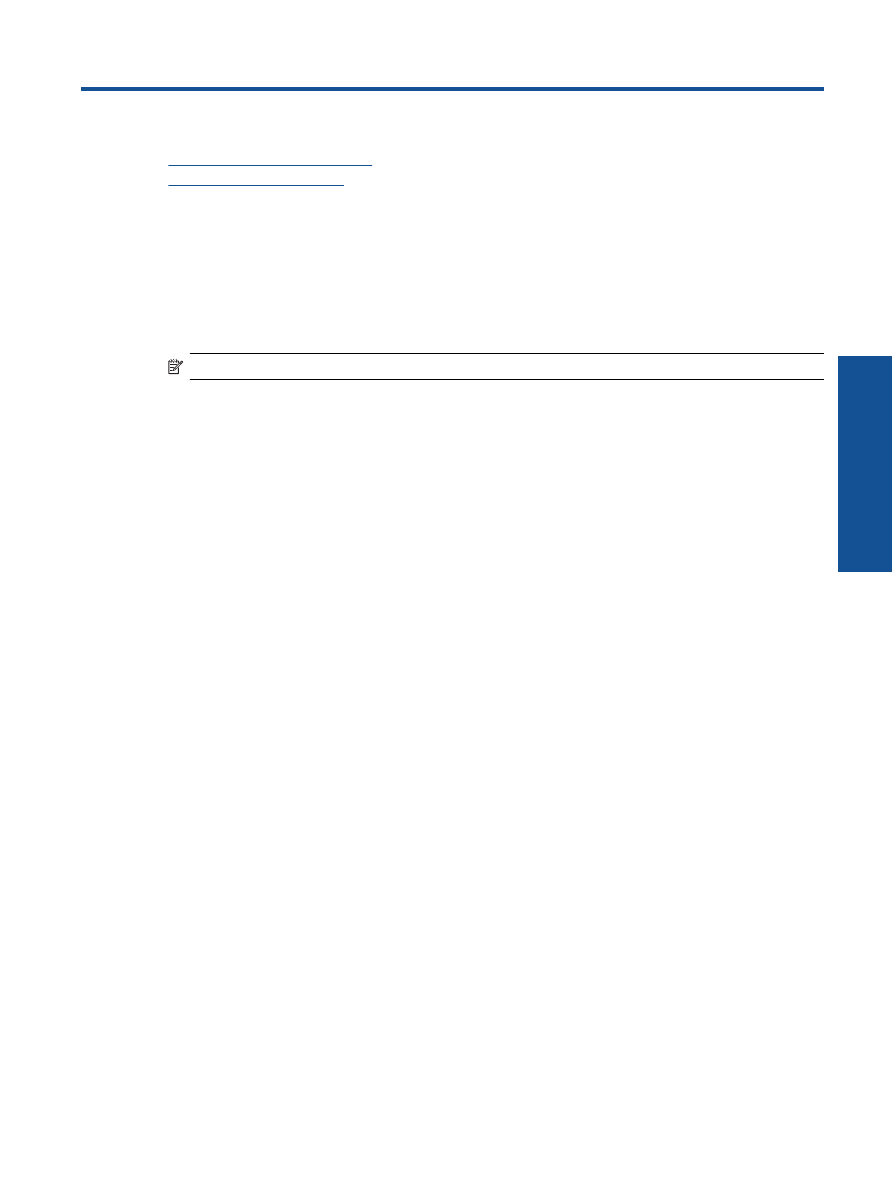
свързването
към
компютър
с
помощта
на
USB
кабел
.
Забележка
Не
свързвайте
USB
кабела
към
продукта
,
докато
не
получите
подкана
за
това
.
Ако
софтуерът
на
принтера
е
инсталиран
,
принтерът
ще
работи
като
plug and play
устройство
.
Ако
софтуерът
не
е
инсталиран
,
поставете
компактдиска
,
който
идва
с
устройството
и
следвайте
инструкциите
на
екрана
.
Свързване
на
нов
принтера
Вижте
инструкциите
по
-
долу
за
свързване
на
принтер
към
компютър
с
инсталиран
софтуер
,
но
несвързан
с
принтера
.
Свързване
на
нов
принтера
1.
От
стартовото
меню
на
компютъра
изберете
All Programs
(
Всички
програми
)
или
Programs
(
Програми
)
и
след
това
изберете
HP
.
2.
Изберете
HP Deskjet 2510 All-in-One series
.
3.
Изберете
Printer Setup & Software
(
Настройка
и
софтуер
на
принтера
).
4.
Изберете
Connect a new printer
(
Свързване
на
нов
принтер
).
Следвайте
инструкциите
на
екрана
.
Свързване
29
Свър
зване
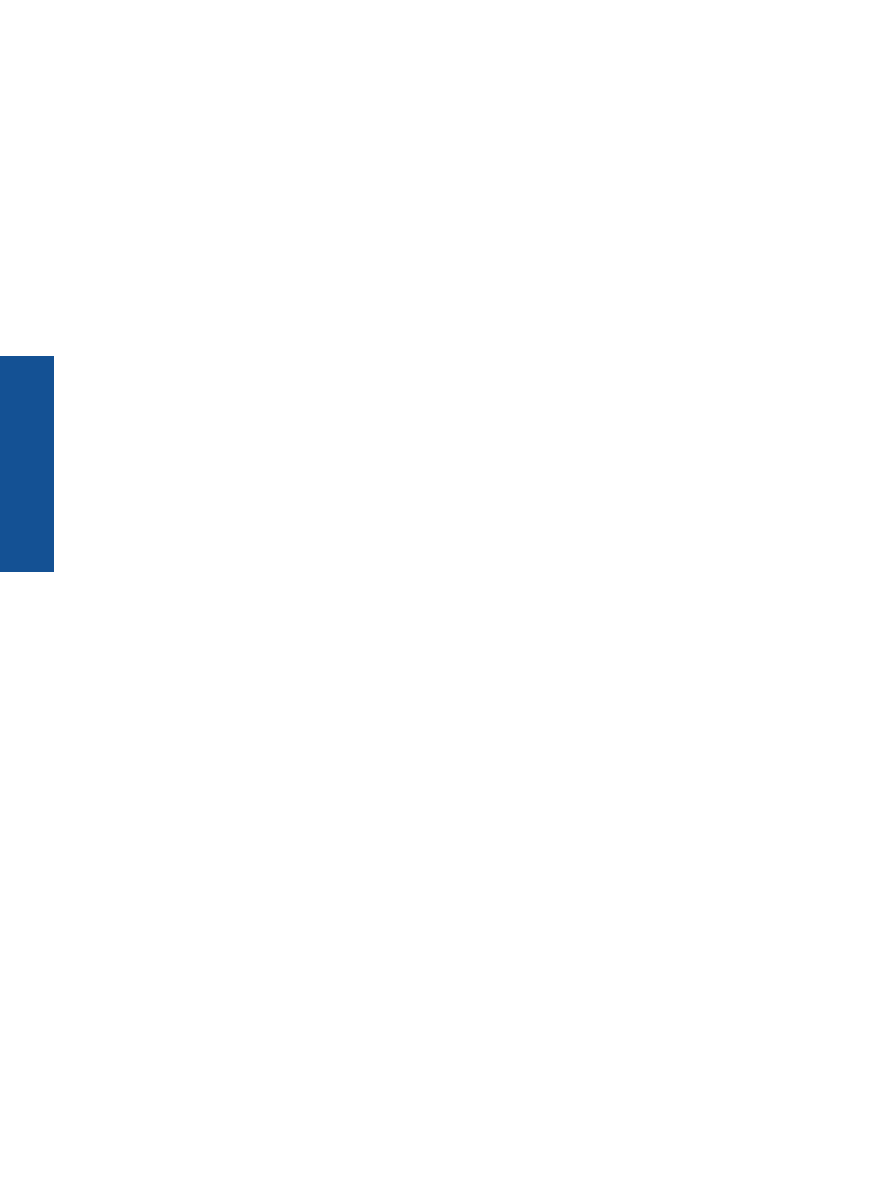
Глава
7
30
Свързване
Свър
зване
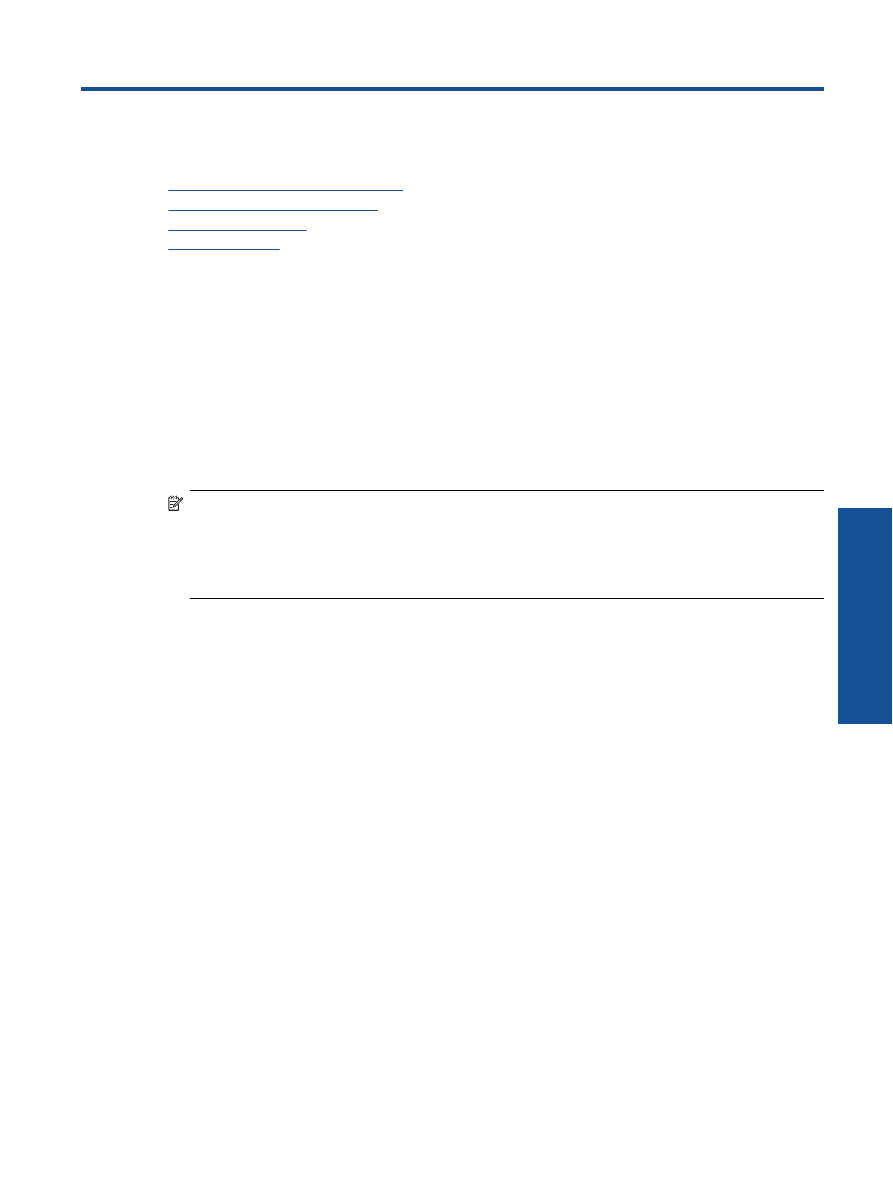
8
Решаване
на
проблем
Този
раздел
съдържа
следните
теми
:
•
Подобряване
на
качеството
на
печат
•
Почистване
на
заседнала
хартия
•
Не
може
да
се
печата
•
Поддръжка
от
HP
Подобряване
на
качеството
на
печат
1.
Уверете
се
,
че
използвате
оригинални
касети
на
HP.
2.
Проверете
настройките
на
Софтуер
за
принтера
,
за
да
се
уверите
че
сте
избрали
правилния
тип
хартия
и
качество
на
печат
от
падащия
списък
Media
(
Носител
).
3.
Проверете
приблизителните
нива
на
мастилото
,
за
да
определите
дали
мастилото
в
касетите
не
е
малко
.
За
допълнителна
информация
вж
.
Проверка
на
приблизителните
нива
на
мастилото
на
страница
25
.
Ако
в
касетите
има
малко
мастило
,
би
било
добре
да
ги
замените
.
4.
Подравнете
печатащите
касети
.
Подравняване
на
касетите
на
принтера
от
Софтуер
за
принтера
Забележка
Центрирането
на
касетите
гарантира
висококачествен
резултат
. HP All-in-One (
Всичко
в
едно
)
ви
подканва
да
подравните
касетите
всеки
път
,
когато
инсталирате
нова
печатаща
касета
.
Ако
извадите
и
поставите
отново
една
и
съща
печатаща
касета
, HP All-in-One (
Всичко
в
едно
)
няма
да
ви
подкани
да
подравните
печатащите
касети
. HP All-in-One (
Всичко
в
едно
)
помни
стойностите
на
подравняване
за
тази
печатаща
касета
,
така
че
да
не
се
налага
отново
да
подравнявате
печатащите
касети
.
а
.
Заредете
във
входната
тава
неизползвана
обикновена
бяла
хартия
с
формат
A4
или
Letter.
б
.
В
Софтуер
за
принтера
щракнете
върху
Print & Scan
(
Печат
и
сканиране
),
след
което
щракнете
върху
Maintain Your Printer
(
Поддръжка
на
принтера
),
за
да
получите
достъп
до
HP Deskjet 2510
series Toolbox
(
Кутия
с
инструменти
за
HP Deskjet
серия
2510).
в
.
Ще
се
появи
HP Deskjet 2510 series Toolbox
(
Кутия
с
инструменти
за
HP Deskjet
серия
2510).
г
.
Щракнете
върху
раздела
Device Services
(
Услуги
за
устройството
).
д
.
Щракнете
върху
раздела
Align Ink Cartridges
(
Подравняване
на
касетите
с
мастило
).
Продуктът
ще
отпечата
страница
за
подравняване
.
е
.
Поставете
листа
за
подравняване
на
печатащите
касети
с
лицевата
страна
надолу
в
предния
десен
ъгъл
на
стъклото
.
ж
.
Натиснете
бутона
Стартиране
на
черно
-
бяло
копиране
.
Продуктът
подравнява
печатащите
касети
.
Дайте
за
рециклиране
или
изхвърлете
листа
за
подравняване
на
касетите
.
5.
Отпечатайте
страница
за
диагностика
,
ако
в
касетите
има
достатъчно
мастило
.
Печат
на
страница
за
диагностика
а
.
Заредете
във
входната
тава
неизползвана
обикновена
бяла
хартия
с
формат
A4
или
Letter.
б
.
В
Софтуер
за
принтера
щракнете
върху
Print & Scan
(
Печат
и
сканиране
),
след
което
щракнете
върху
Maintain Your Printer
(
Поддръжка
на
принтера
),
за
да
получите
достъп
до
HP Deskjet 2510
series Toolbox
(
Кутия
с
инструменти
за
HP Deskjet
серия
2510).
в
.
Щракнете
върху
раздела
Device Reports
(
Отчети
за
устройството
).
г
.
Щракнете
върху
Print Diagnostic Information
(
Печат
на
информация
за
диагностика
),
за
да
отпечатате
страница
за
диагностика
.
Прегледайте
сините
,
червените
,
жълтите
и
черните
полета
на
страницата
за
диагностика
.
Ако
виждате
ивици
в
цветните
и
черните
полета
или
липсата
на
мастило
в
някои
части
на
полетата
,
автоматично
почистете
касетите
Решаване
на
проблем
31